Hoe u de 4G LTE-modus alleen op Android-apparaten kunt forceren
Moderne Android-smartphones bieden verschillende netwerkinstellingen, waardoor gebruikers kunnen kiezen tussen 2G/3G, 2G/3G/4G of 2G/3G/4G/5G-configuraties. Om toegang te krijgen tot het 4G-netwerk, moet u doorgaans de tweede of derde optie kiezen. Hoewel de meeste moderne apparaten zowel 4G- als 5G-technologieën ondersteunen, missen veel apparaten een specifieke instelling om uitsluitend 4G te gebruiken.
De uitdaging ontstaat wanneer u in een gebied woont met zwakke netwerksignalen. In dergelijke situaties kan uw smartphone vaak wisselen tussen netwerkmodi, waarbij automatisch het meest robuuste netwerk wordt gekozen om een betere gesprekskwaliteit en sms-bezorging te garanderen. Als u echter vooral geïnteresseerd bent in het gebruik van internet met optimale snelheid, kunt u uw apparaat beter vergrendelen op een 4G-only configuratie.
Alleen 4G LTE-modus inschakelen op Android
Omdat veel Android-telefoons niet inherent een 4G-only-modus ondersteunen, is het noodzakelijk om een gespecialiseerde applicatie te gebruiken. Dit is hoe je dat doet:
- Ga naar de Google Play Store en download de app 4G LTE Only Mode .
- Nadat u de app hebt geïnstalleerd, opent u deze en selecteert u Geavanceerde verborgen instellingen openen voor alleen LTE-modus .
- Ga naar de vervolgkeuzelijst Voorkeursnetwerktype instellen .
- Selecteer in het keuzemenu Alleen LTE om de verbinding van uw telefoon over te schakelen naar 4G.
- Om de internetverbinding te verifiëren, tikt u op Pingtest uitvoeren .
Met deze methode kunt u de 4G LTE-only-modus inschakelen op zowel geroote als niet-geroote Android-apparaten. Als u in de toekomst wilt terugkeren naar automatische netwerkselectie, wijzigt u de voorkeursnetwerkinstellingen gewoon weer naar automatisch.
Netmonitor gebruiken om alleen 4G LTE af te dwingen
Voor gebruikers van Pixel-, Motorola-, OnePlus- of Samsung-apparaten is de Netmonitor- app een betrouwbaar alternatief om de 4G LTE-modus te forceren. Deze app biedt inzicht in de sterkte van mobiele en wifi-signalen en stelt u in staat om uw netwerkinstellingen te vergrendelen.
- Download de Netmonitor -app.
- Open het en verleen alle benodigde rechten.
- Tik in de rechterbenedenhoek op de drie puntjes .
- Selecteer Servicemenu uit de menuopties.
- Kies Telefooninfo uit het Servicemenu.
- Klik op Voorkeursnetwerktype instellen en selecteer Alleen LTE .
Alleen 4G-modus instellen met de Force LTE Only-app
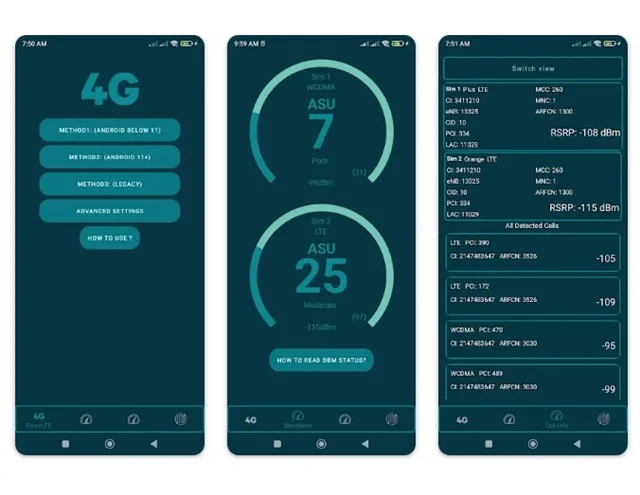
De Force LTE Only -app kan een andere effectieve oplossing zijn om de 4G-netwerkmodus exclusief op uw Android-apparaat in te stellen. Hiermee kunnen gebruikers hun apparaten instellen op 3G, 4G of 2G en op het aangewezen netwerk blijven.
Het instellen van de app is eenvoudig: installeer de app, open deze en selecteer vervolgens LTE in het vervolgkeuzemenu ‘Voorkeursnetwerktype instellen’ .
USSD-codes gebruiken om de 4G LTE-only-modus te activeren
Voor bepaalde Android-modellen, met name van merken als Samsung, Realme en Huawei, kunnen USSD-codes toegang tot een 4G-only netwerkmodus vergemakkelijken. De code voor OnePlus-apparaten is bijvoorbeeld *#*#4636#*#* . Door deze code in de dialer van uw telefoon te draaien, kunt u toegang krijgen tot de Engineering Mode, waarin u uw verbinding kunt instellen op 4G of alleen LTE.
Het is belangrijk om op te merken dat er mogelijk geen vergelijkbare code beschikbaar is voor Samsung-apparaten, dus het gebruik van een app zou noodzakelijk zijn voor die gebruikers. Bovendien blijft de universele code voor veel apparaten *#*#4636#*#* , hoewel de functionaliteit afhankelijk kan zijn van uw telecomprovider. Als de codes niet effectief blijken te zijn, is het raadzaam om te vertrouwen op een van de eerder genoemde methoden.
Als u vragen heeft of verdere hulp nodig heeft, kunt u hieronder in de reacties reageren.